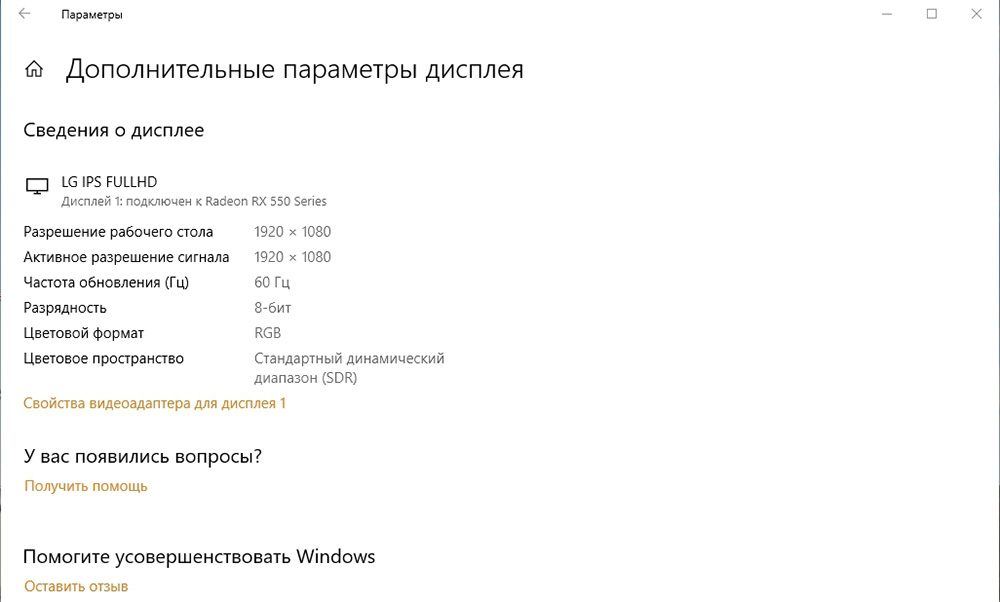Проверка системных требований для игр онлайн: Пойдет ли игра [проверь онлайн]
Содержание
Как узнать пойдет ли игра на моем компьютере тест онлайн
Современные игры даруют нам фантастические эмоции. Тщательная прорисованная 3Д графика, качественный звук, отличная игровой сюжет, множество неожиданных игровых поворотов. Всё это увлекает с первых секунд, и порой от игры просто невозможно оторваться. Но преградой к игровым приключением часто становятся высокие требования игры к игровому железу, которое соответствует игре далеко не всегда. Ниже разберём, как определить, будет ли работать игра на моём компьютере, и какой тест онлайн поможет определить соразмерность вашего ПК требованиям игры. Ранее мы разобрали лучшие способы тестирования видеокарты и стресс тест процессора.
Содержание
- Пойдёт ли игра на ПК – что необходимо сделать в первую очередь
- Определите минимальные требования игры
- Benchgame.com – тест онлайн, пойдёт ли игра на моём PC
- Technical.city – запустится ли игра на вашем ПК
- Systemrequirementslab.com – англоязычный ресурс для проверки PC требованиям игры
- Testgamespeed.
 ru – проверка ПК на сооответствие требованиям игры онлайн
ru – проверка ПК на сооответствие требованиям игры онлайн - Pcgamebenchmark.com – ещё один англоязычный сервис данного плана является
- Заключение
Пойдёт ли игра на ПК – что необходимо сделать в первую очередь
Прежде чем приниматься за определения соответствия вашего PC требованиям игры необходимо точно узнать, какова конфигурация вашего компьютера. Если вы опытный пользователь и сами собирали конфигурацию вашей системы, то с этим не будет никаких проблем. В ином же случае вы можете, к примеру, нажать на комбинацию клавиш Win+Pause и получить часть данных о вашей машине.
Но будет лучше, если вы воспользуетесь внешними программами, которые проведут полный тест вашей системы и покажут все необходимые характеристики.
Среди таких инструментов мы рекомендуем:
- AIDA64 – популярная в России утилита для идентификации и тестирования компонентов PC под управлением ОС Виндовс;
- CPU-Z – еще одна бесплатная прикладная утилита, позволяющая получить техническую информацию о начинке вашего ПК.
 Имеет небольшой размер и также весьма популярна среди отечественных пользователей;
Имеет небольшой размер и также весьма популярна среди отечественных пользователей; - Speccy – популярный на западе альтернативный инструмент для определения начинки пользовательского компьютера.
Установив эти и другие схожие с ними инструменты, вы получите подробную информацию о начинке вашего ПК. В первую очередь необходимо выяснить тип процессора, тип видеокарты и количество её памяти, количество оперативной памяти вашего ПК. А также количество свободного места на жёстком диске, тип и разрядность вашей операционной системы. Именно эти показатели являются значимыми для определения, пойдёт ли игра на вашем компьютере или нет.
Это может пригодиться: как запустить игру «Apex Legends» на слабом PC (оптимизация).
Определите минимальные требования игры
Далее будет необходимо определить минимальные требования для запуска игры. Если игра находится в «Steam», то все, что вам нужно сделать, это открыть страницу продукта. Здесь вы сможете прокрутить страницу вниз, и довольно легко найти данные в разделе «Системные требования».
Если игры – пиратка, тогда просмотрите странницу на торрент-трекере, откуда вы её скачиваете. Также может помочь поиск требований игры через поисковики — Гугл, Яндекс или другой с запросом «Системные требования XXXXX» (вместо ХХХХХ укажите название игры). Просмотрите полученные результаты, и сравните с конфигурацией вашего ПК.
Если визуальное сравнение для вас не вариант, вам помогут полуавтоматические сетевые сервисы, которые позволят сравнить конфигурацию вашего ПК и системные требования игры. Давайте рассмотрим, что это за сервисы, и как узнать, будет ли работать игра на моём ПК с помощью теста онлайн.
Сервис benchgame.com – специализированный ресурс, позволяющий узнать, запуститься ли игра и какие игры подойдут конфигурации вашего ПК. Сервис русифицирован, имеет простой и удобный интерфейс, и может быть использован для наших задач.
Выполните следующее:
- Перейдите на benchgame.com/testpc;
- Последовательно введите параметры вашего ПК – тип процессора, видеокарту, количество оперативной памяти и тип операционной системы;
- Ниже в подразделе «Выбор игры» введите название игры для сравнения;
- Далее нажмите на кнопку «Результат» и просмотрите результаты тестов совместимости.
 Будет указано сравнение параметров вашей системы с минимальными и рекомендуемыми характеристиками игры.
Будет указано сравнение параметров вашей системы с минимальными и рекомендуемыми характеристиками игры.
Technical.city – запустится ли игра на вашем ПК
Другим ресурсом данного плана является сайт technical.city, созданный для предоставления информации о компьютерном железе. Сайт подсобит с выбором при покупке харда, поможет в сравнении видеокарт между собой, а также позволит узнать онлайн, пойдёт ли выбранная игра на вашем ПК.
Чтобы выяснить, запустится ли игра на моём компьютере, выполните следующее:
- Перейдите на technical.city;
- В поисковой строке наберите название игры и нажмите на «Далее»;
- На следующей странице выберите тип видеокарты, процессор, память;
- Ниже просмотрите, соответствует ли ПК имеющимся у вас требованиям и убедитесь в наличии зелёных галочек хотя бы в минимальных игровых требованиях.
Сервис systemrequirementslab.com – один из наиболее популярных в мире веб-ресурсов для определения соответствия требований игры возможностям ПК онлайн. Сайт не только быстро определяет, соответствует ли игра вашей системе, но и позволяет скачать на ваш ПК соответствующую утилиту, которая проведёт автоматические замеры, и выдаст результат.
Сайт не только быстро определяет, соответствует ли игра вашей системе, но и позволяет скачать на ваш ПК соответствующую утилиту, которая проведёт автоматические замеры, и выдаст результат.
Для работы с сервисом выполните следующее:
- Перейдите на systemrequirementslab.com;
- В строке «Search for a game» введите название игры, и выберите совпадение из предложенного ниже перечня;
- Кликните ниже на кнопку «Can You Run It?»;
- На следующей странице будут перечислены данные о минимальным и рекомендованных требованиях игры;
- Вновь нажмите на кнопку «Can you run it?»;
- Вам предложат скачать на ПК утилиту «Detection.exe.» Нажмите на «Сохранить файл» и загрузите утилиту на ПК;
- Запустите утилиту и дождитесь её вердикта.
Testgamespeed.ru – проверка ПК на сооответствие требованиям игры онлайн
Сервис testgamespeed.ru создан специально для нужных нам задач. Он позволяет выполнить тест онлайн и проверить, пойдёт ли интересующая нас игра на нашем ПК. Сервис обладает простым и удобным функционалом, и в целом не отличается от сервисов такого типа.
Он позволяет выполнить тест онлайн и проверить, пойдёт ли интересующая нас игра на нашем ПК. Сервис обладает простым и удобным функционалом, и в целом не отличается от сервисов такого типа.
Для работы с сервисом выполните следующее:
- Перейдите на testgamespeed.ru;
- Введите название ЦП и вашей видеокарты, выберите количество оперативной памяти и тип операционной системы;
Укажите параметры вашей системы, а затем кликните на «Продолжить» - Затем нажмите на «Продолжить» ниже;
- На следующем экране укажите название игры и нажмите на «Enter»;
- Просмотрите ниже информацию о соответствии вашего ПК настройкам игры.
Ресурс посвящён измерению различных аппаратных показателей ПК, и также включает в себя возможность проверить, соответствует ли начинка ПК требованиям игры онлайн.
Для работы с сервисом выполните следующее:
- Перейдите на pcgamebenchmark.com;
- Укажите вашу операционную систему, процессор, память, графическую карту;
- Затем кликните на кнопку «What Games Can My PC Run»;
- На следующей странице в поле «Tags» введите название вашей игры или просмотрите перечень игр и выберите нужную.
 После выбора игры отобразятся данные о соответствии её вашему ПК.
После выбора игры отобразятся данные о соответствии её вашему ПК.
Это также пригодится: как перенести игру с одного смартфона на другой сохранив уровень игры.
Заключение
Выше мы рассмотрели, каким образом можно узнать пойдет ли нужная игра на вашем PC, и какие сервисы помогут выполнить данный тест онлайн. Используйте перечисленные нами сетевые инструменты для определения соответствия вашей системы требованиям игры. Если же ваш ПК окажется слишком слаб для очередной модерной игры – не унывайте. Возможно, на минимальных настройках игра всё же запустится, и вы сможете насладиться геймплеем очередного игрового шедевра.
Опубликовано
в рубрике
«Настройка системы»
Каковы системные требования игры? | World of Tanks
- Системные требования: Windows
- Минимальные системные требования для macOS
- Если на жёстком диске вашего компьютера меньше места, чем указано в минимальных системных требованиях, игра не установится.

- Если другие характеристики вашего компьютера ниже, чем минимальные системные требования, вы не сможете запустить игру, даже если она будет установлена.
- Мы не поддерживаем операционные системы Windows XP и Vista и не можем гарантировать работоспособность игры на этих системах.
- Мы не можем гарантировать стабильную работу игры на 32-битных операционных системах Windows, так как после выхода обновления 1.18 их официальная поддержка прекращена.
Системные требования: Windows
| Минимальные: ПК | Минимальные: ноутбук | |
|---|---|---|
Операционная система | 64-битная Windows 7, 8, 8.1, 10 | 64-битная Windows 7, 8, 8.1, 10 |
| Процессор(CPU) |
|
|
| Оперативная память (RAM): | 3 ГБ | 4 ГБ |
| Видеоадаптер (GPU) |
|
|
| Свободное место на диске | 70 ГБ | 70 ГБ |
| Интернет-соединение | 256 кбит/с | 256 кбит/с |
| Рекомендуемые | Ультра | |
|---|---|---|
Операционная система | 64-битная Windows 7 SP1 (или более поздняя) | 64-битная Windows 10 (или более поздняя) |
| Процессор(CPU) | Intel Core i5 (версия для ПК) |
|
| Оперативная память (RAM): | 6+ ГБ | 8+ ГБ |
| Видеоадаптер (GPU) |
|
|
| Свободное место на диске | 70 ГБ | 100 ГБ |
| Интернет-соединение | 1+ Мбит/с (для использования голосовой связи) | 1+ Мбит/с (для использования голосовой связи) |
Минимальные системные требования для macOS
Операционная система macOS 10.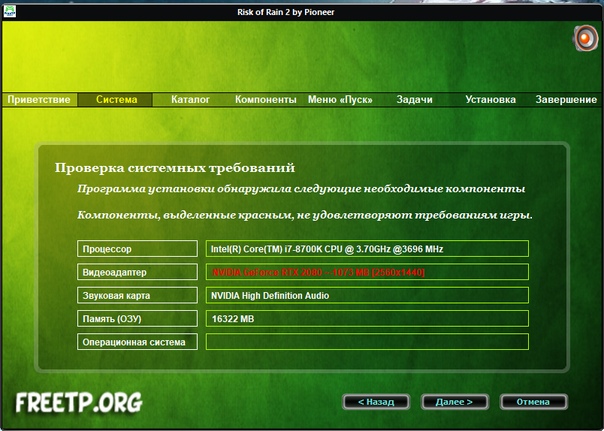 13 High Sierra.
13 High Sierra.
Как проверить, может ли ваш Mac запустить игру
Хотя большинство людей предпочитают использовать для игр консоли или ПК с Windows, некоторые из нас играют в игры на своих компьютерах Mac. И одна из причин, по которой геймеры избегают играть в игры на Mac, — это ограниченная библиотека игр, доступных в macOS. Другая причина заключается в том, что многие компьютеры Mac не обладают достаточными характеристиками для комфортного запуска некоторых из последних игр AAA.
Однако есть игры, которые может запускать ваш Mac. Здесь мы покажем вам, как упростить поиск, чтобы вы могли легко находить их на основе характеристик вашего Mac и операционной системы.
Проверьте характеристики своего Mac
Первое, что нужно сделать перед тем, как начать играть на своем Mac, — это изучить его сильные стороны и ограничения. И нет лучшего способа сделать это, чем самому посмотреть на его аппаратные характеристики.
Спецификации оборудования (спецификации) обобщают внутренние компоненты вашего компьютера, такие как версия ОС, ОЗУ, процессор, общий объем памяти и т. д. Теперь вы можете сравнить эту информацию с требованиями для игры.
д. Теперь вы можете сравнить эту информацию с требованиями для игры.
Вот как проверить характеристики вашего Mac:
- Переместите курсор на строку меню в верхней части экрана.
- Щелкните логотип Apple и выберите Об этом Mac .
- Появится небольшое окно с изображением вашего Mac.
Здесь вы можете увидеть чип вашего компьютера, память, серийный номер и версию macOS. Вы также должны нажать Дополнительная информация , чтобы увидеть другую важную информацию, такую как доступное место для хранения и разрешение экрана в настройках системы. Теперь загуглите требования игры, которую вы хотите запустить, и сравните их, чтобы увидеть, соответствуете ли вы им.
Как правило, игровые требования делятся на две категории: минимальные и рекомендуемые. Если ваш Mac соответствует минимальным требованиям, вы сможете запустить игру, но не самым плавным образом. Это означает, что вам придется пойти на компромисс с графикой или скоростью.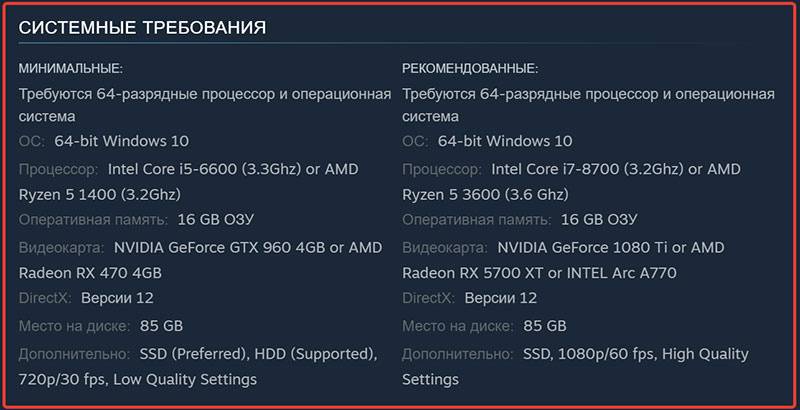
Вы должны стремиться к тому, чтобы ваш Mac соответствовал рекомендуемым требованиям, чтобы вы могли играть в игру так, как задумано. Но у нас есть несколько советов, как улучшить игровой процесс на Mac.
Используйте вопрос «Могу ли я запустить его?» Веб-сайт
Некоторые веб-сайты могут сэкономить вам время, необходимое для проверки характеристик и требований к играм Google. Вместо этого эти веб-сайты сканируют аппаратное обеспечение вашего компьютера и сверяют его со списком игр, а затем сообщают вам, какие из них могут запускаться на вашем Mac.
Один из самых популярных инструментов для этого — Can You RUN It лаборатории системных требований. Здесь они устанавливают программу обнаружения на ваш компьютер, которая проверяет, что вы можете запустить. Тем не менее, он не кажется хорошо приспособленным для Mac, потому что он заносит в черный список игры, которые, как мы знаем, вы можете запускать на Mac.
Вы также можете использовать другие веб-сайты, такие как PC Game Benchmark, которые позволяют выбрать характеристики из раскрывающегося меню, или веб-сайт, на котором собран список требований к игре (например, Technical City).
Используйте фильтры на своей платформе загрузки игр
Платформы загрузки игр и средства запуска важны для покупки, загрузки и управления играми в наш цифровой век. Существуют различные платформы цифрового распространения и программы запуска, некоторые из которых можно загрузить на Mac. Если у вас есть специальный игровой ПК с Windows и вы хотели бы увидеть некоторые из лучших из этих приложений, вам следует ознакомиться с нашим списком лучших средств запуска игр для ПК.
Используя фильтры в этих программах запуска, вы можете сузить библиотеку до игр, которые могут запускаться на вашем Mac. Ниже мы разместили несколько популярных на Mac и покажем вам, как вы можете использовать фильтры или просто определить, какие из них совместимы с вашим устройством.
Поиск совместимых игр в App Store
Хотя вам это может и не прийти в голову, App Store — это хорошее место для поиска игр для вашего Mac. Там есть все виды игр с широким спектром жанров. Если у вас есть Apple Silicon Mac, вы даже можете загружать игры для iPhone и iPad и играть в них.
Несмотря на то, что в App Store указано, что ваш Mac может запускать приложения для iPhone/iPad, вы все равно можете столкнуться со сбоем или зависанием, если оно еще не оптимизировано для Mac.
Если вы хотите узнать, может ли ваш Mac запустить игру в App Store, все, что вам нужно сделать, это прокрутить до информационного сегмента игры. Итак, выполните следующие действия:
- Откройте App Store , щелкнув значок в Dock.
- Найдите нужную игру с помощью панели поиска в левом верхнем углу.
- Нажмите на название игры, чтобы открыть ее страницу.
- Прокрутите вниз сводку игры, скриншоты, рейтинги, обзоры и достижения, но остановитесь на Информация .
- Здесь вы найдете размер игры, возрастной рейтинг, языки и совместимое аппаратное/программное обеспечение.
- Нажмите 9Стрелка раскрывающегося списка 0018 на Совместимость и посмотрите, на какой ОС и оборудовании можно запустить игру.

App Store позволяет легко найти игры, которые поддерживает ваш Mac, просто удалив их из галереи Mac App Store. Тем не менее, вы все равно можете посмотреть, достаточно ли у вас места для запуска любой игры, которую вы хотите загрузить.
Поиск совместимых игр в Steam
Steam на сегодняшний день является самой популярной платформой загрузки игр и менеджером для компьютеров. Если вы совершенно не знакомы со Steam, у нас есть статья, в которой подробнее объясняется, что такое Steam и как его установить.
Большая часть библиотеки Steam не может работать на macOS, но разумный выбор может. Вы можете отфильтровать этот выбор, выполнив следующие действия:
- Откройте Steam и перейдите в Store .
- Нажмите Категории вверху страницы.
- Щелкните macOS в столбце Special Selections слева.
Отсюда вы можете прокрутить вниз, чтобы найти полный список игр для macOS. Вы можете применить к списку другие фильтры, такие как жанр, рейтинги, скидки, мультиплеер и многое другое. Если вы ищете игру в Steam, вам следует проверить, может ли ваш Mac запустить ее, прокрутив вниз до раздела «Системные требования».
Вы можете применить к списку другие фильтры, такие как жанр, рейтинги, скидки, мультиплеер и многое другое. Если вы ищете игру в Steam, вам следует проверить, может ли ваш Mac запустить ее, прокрутив вниз до раздела «Системные требования».
Поиск совместимых игр на Epic
Epic Games — относительно новая программа для запуска игр, популярность которой быстро растет. Это родина Fortnite и единственный способ играть в нее на Mac. В Epic Games также есть фильтр для macOS, и вот как его использовать:
- Откройте Epic Games Launcher и выберите Browse в верхнем меню рядом с панелью поиска.
- Посмотрите вправо, чтобы найти меню Фильтры и прокрутите вниз, пока не увидите раскрывающийся раздел под названием Платформа .
- Выберите Mac OS из фильтра, и все игры на странице будут для Mac.
- Теперь выберите отдельную игру и прокрутите вниз, чтобы увидеть ее системные требования.

- Перейдите на вкладку MAC OS и сравните требования с требованиями вашей системы.
Проверьте игровые форумы и списки
Форумы могут быть отличным местом, где можно узнать, какие игры поддерживает ваш Mac. А помощь всего сообщества фанатов поможет вам решить проблемы или получить максимум удовольствия от игры. У большинства крупных игр есть как минимум одна страница Reddit.
Вы также можете использовать списки игр, подобные этому, в штаб-квартире Mac Gamer, где они составили тесты на основе того, какой Mac вы используете. При этом вы можете выбрать характеристики своего Mac и посмотреть, какие игры он может запускать.
Возможно, вам будет лучше играть где-нибудь еще
Несмотря на то, что на Mac вполне возможно получить хороший игровой опыт, программные и аппаратные ограничения не делают его идеальной машиной для игр. Тем не менее, вы все равно можете упростить поиск игр для Mac, используя советы, которые мы предложили выше.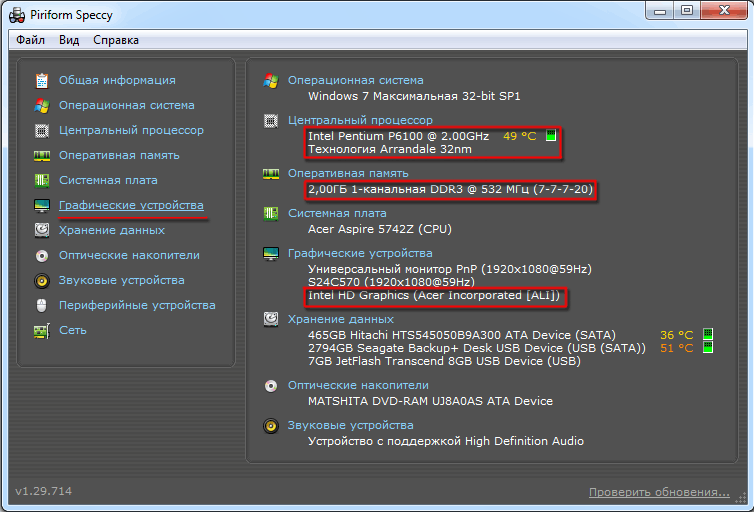
Помните, что если вы столкнетесь с какой-либо проблемой или замешательством, вы всегда можете проконсультироваться с другими пользователями на форуме, чтобы узнать, что они думают.
Как проверить системные требования для игры Steam
- Главная
- Интернет
Все игры в Steam не одинаковы. Некоторые игры довольно старые и имеют очень простые системные требования. Другие, более новые игры требуют больше оперативной памяти, больше места на диске и более мощный графический процессор. Если ваша система не соответствует минимальным системным требованиям для игры, ваша покупка может быть потрачена впустую. Если ваша система соответствует минимальным требованиям для игры, вы сможете играть с некоторыми компромиссами в игре. К счастью, во всех играх Steam прямо указаны минимальные системные требования для игры.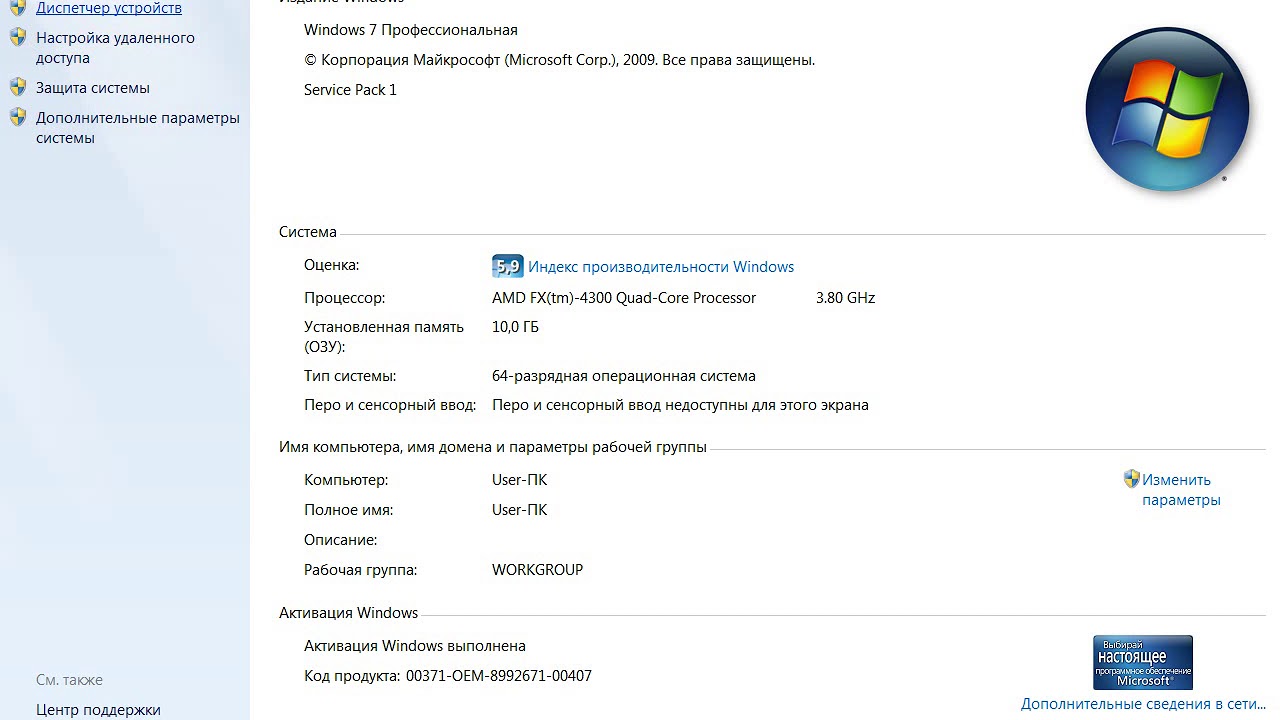 Пока вы проверяете системные требования для игры, вы никогда не ошибетесь.
Пока вы проверяете системные требования для игры, вы никогда не ошибетесь.
Посетите страницу загрузки игры Steam, которую вы хотите загрузить. Вы можете проверить системные требования для игры Steam как на веб-сайте Steam, так и в клиенте Steam. Клиент Steam более или менее просто загружает веб-сайт, когда нужно показать вам подробности игры.
Зайдите на страницу игры и прокрутите вниз описание и обзоры. Там есть специальный раздел под названием «Системные требования». В этом разделе перечислены минимальные аппаратные требования, необходимые для игры. В нем также есть раздел «Рекомендуемые», в котором указано, какой аппаратный или программный компонент обеспечит вам лучший игровой опыт.
Используйте минимальные системные требования для игры Steam в качестве основы и сравните их с аппаратной конфигурацией вашей собственной системы. Если у вас есть аппаратные компоненты, которые соответствуют или лучше перечисленных, вы сможете играть в игру.
Если вы хотите играть в игру с максимальными настройками, вам придется провести еще немного исследований.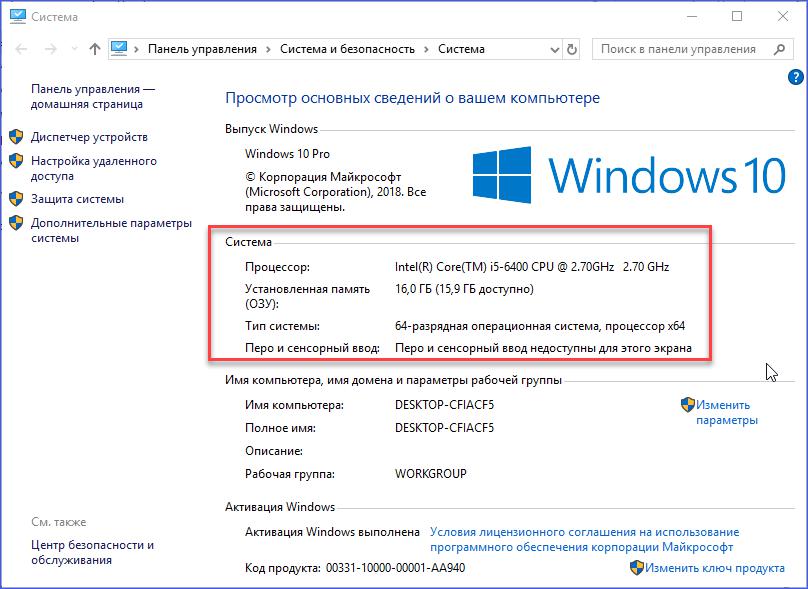 Посмотрите, какое оборудование рекомендует разработчик или другие игроки, чтобы получить наилучшие игровые возможности. Вам также следует проверять блоги и веб-сайты, посвященные новостям об играх и игровых ПК. Они также смогут сказать вам, какое оборудование вам нужно, чтобы играть в конкретную игру на «высоких» настройках.
Посмотрите, какое оборудование рекомендует разработчик или другие игроки, чтобы получить наилучшие игровые возможности. Вам также следует проверять блоги и веб-сайты, посвященные новостям об играх и игровых ПК. Они также смогут сказать вам, какое оборудование вам нужно, чтобы играть в конкретную игру на «высоких» настройках.
Игры будут работать идеально, если у вас хорошее оборудование. Ни одна игра не ограничивает вас конкретной маркой и моделью графического процессора. Он сообщает вам, какая модель или серия как минимум вам нужна, и все, что выше, означает лучший игровой опыт. Если вы хотите собрать игровой ПК, проверьте, в какие игры вы хотите играть, и найдите требования к оборудованию, которые позволят вам играть в свои игры с их лучшими/максимальными настройками. В большинстве случаев это позволит вам играть в большинство других игр.
Если вы заядлый геймер, вы, вероятно, захотите использовать новейшее/новейшее доступное оборудование, но для среднего игрока или игрока-любителя система, отвечающая общим требованиям популярных игр, прослужит несколько лет.

 ru – проверка ПК на сооответствие требованиям игры онлайн
ru – проверка ПК на сооответствие требованиям игры онлайн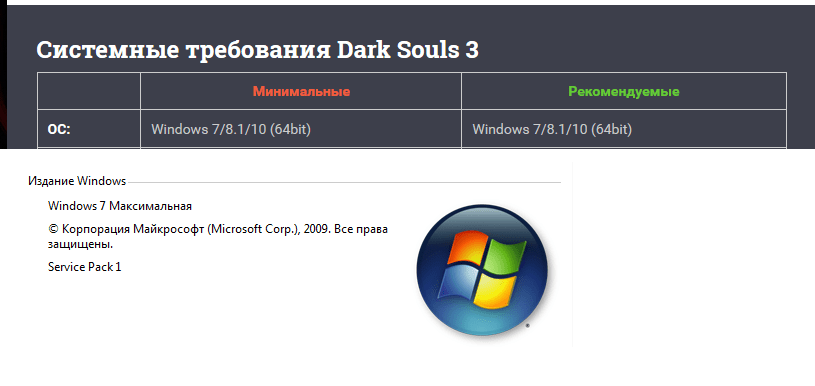 Имеет небольшой размер и также весьма популярна среди отечественных пользователей;
Имеет небольшой размер и также весьма популярна среди отечественных пользователей; Будет указано сравнение параметров вашей системы с минимальными и рекомендуемыми характеристиками игры.
Будет указано сравнение параметров вашей системы с минимальными и рекомендуемыми характеристиками игры.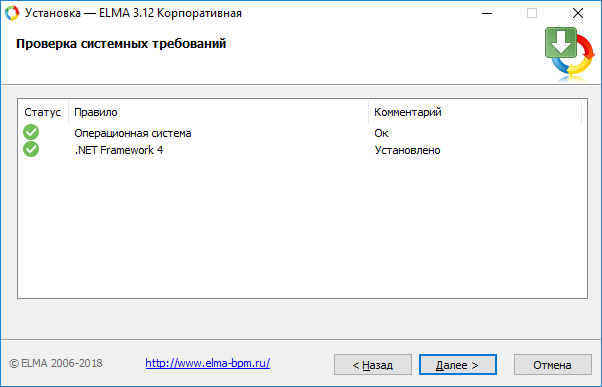 После выбора игры отобразятся данные о соответствии её вашему ПК.
После выбора игры отобразятся данные о соответствии её вашему ПК.